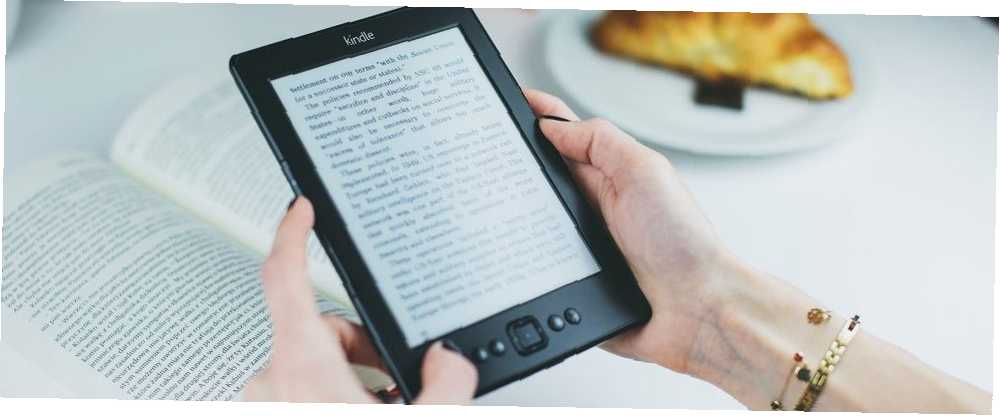
Michael Cain
0
3120
768
Urządzenia Amazon Kindle są znane przede wszystkim jako czytniki ebooków. Ale czy wiesz, że możesz także czytać aktualizacje wiadomości na swoim Kindle za pomocą Calibre?
Oczywiście ebooki mogą być mocną stroną Kindle, ale przy niewielkiej pomocy Calibre możesz szybko zmienić urządzenie Kindle w źródło wiadomości.
W tym artykule pokazujemy, jak czytać aktualności w Kindle za pomocą Calibre.
Co to jest kaliber?
Calibre to komfortowo najlepsza dostępna aplikacja do zarządzania ebookami - i nie kosztuje ani grosza. Mówiąc wprost, jeśli masz obszerną kolekcję ebooków, powinieneś już z niej korzystać.
Możesz używać Calibre do edytowania metadanych ebooków, pobierania okładek, wysyłania ebooków do swojego ereadera i rozszerzania funkcjonalności za pomocą najlepszych wtyczek Calibre.
Aby dowiedzieć się więcej o aplikacji, przeczytaj nasz artykuł szczegółowo opisujący najlepsze ukryte funkcje Calibre. 7 ukrytych funkcji kalibru, które pomogą Ci lepiej zarządzać Twoimi ebookami. 7 ukrytych funkcji kalibru, które pomogą Ci lepiej zarządzać swoimi ebookami. Calibre jest genialny, ale wiele z jego funkcje latają pod radarem. Oto najlepsze funkcje Calibre, które pomogą Ci zarządzać kolekcją ebooków. .
Pobieranie: Calibre (bezpłatny)
Jak otrzymywać aktualizacje wiadomości na swój Kindle
Teraz, gdy wiesz, czym jest Calibre, możemy pokazać Ci, jak z niego korzystać, aby czytać aktualizacje wiadomości na twoim Kindle. Wystarczy wykonać następujące kroki…
1. Wybierz źródła wiadomości
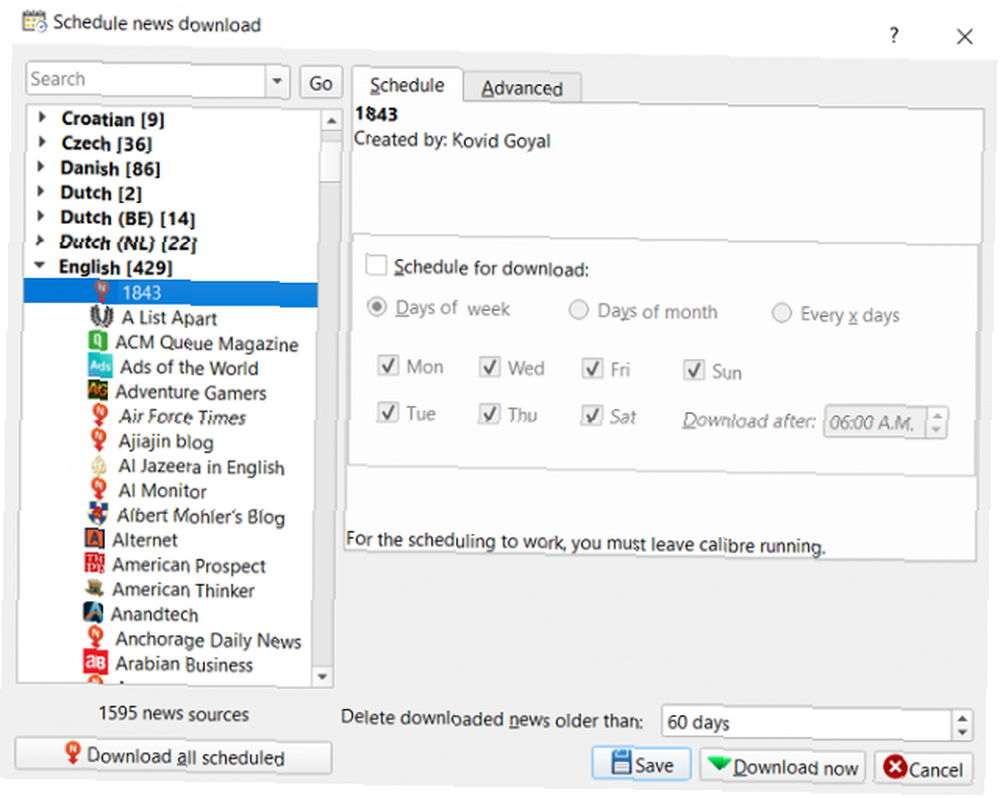
Calibre oferuje setki różnych wstępnie wybranych źródeł wiadomości do wyboru. Uwzględniono wiele krajów, a dostępne są zarówno bezpłatne, jak i subskrypcyjne źródła wiadomości. Lista została utworzona i utrzymywana przez połączenie użytkowników Calibre i programistów.
Aby zobaczyć dostępne źródła wiadomości, otwórz aplikację Calibre i kliknij Pobierz wiadomości zakładka na wstążce.
Otworzy się nowe okno. Po lewej stronie okna zobaczysz wszystkie źródła, które oferuje Calibre. Są one sortowane według języka i kraju.
w język angielski w sekcji znajdziesz wydawców wiadomości tak różnorodnych, jak BBC, FOX, ESPN, GameSpot, National Geographic, New York Times i Popular Science. Istnieje również litania źródeł tematów niszowych, lokalnych wiadomości i pogody.
2. Wybierz częstotliwość synchronizacji
Następnie musisz zdecydować, jak często Calibre ma sprawdzać nowe treści. W przypadku niektórych publikacji możesz z przyjemnością pobierać jego długą treść raz w tygodniu. Inne źródła - takie jak te, które publikują najświeższe informacje - mogą wymagać częstszej synchronizacji.
Aby zaplanować pobieranie źródła wiadomości i ustawić częstotliwość sprawdzania przez Kaliber zaktualizowanych artykułów, zaznacz źródło w panelu po lewej stronie i kliknij znacznik wyboru obok Harmonogram pobierania na Harmonogram zakładka w panelu po prawej stronie.
Poniżej Harmonogram pobierania wybierz częstotliwość synchronizacji. Możesz ustawić dni tygodnia, dni miesiąca lub niestandardowe ramy czasowe.
3. Dostosuj źródło wiadomości
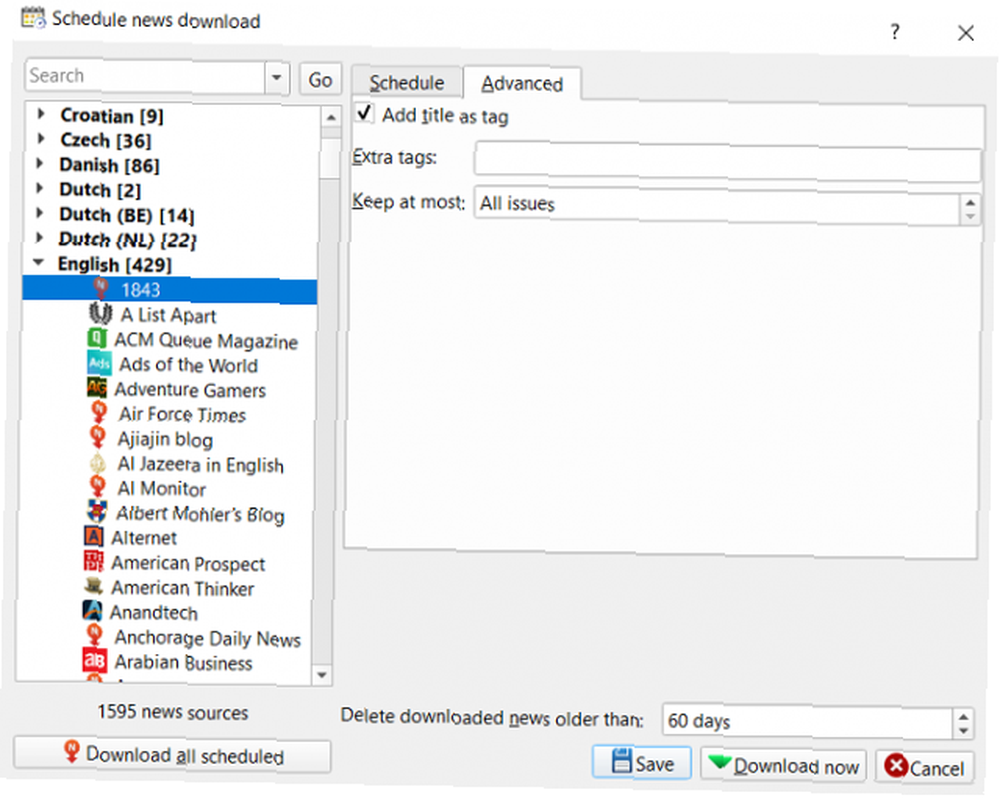
Zanim uderzysz w Pobieranie przycisk, istnieje kilka innych ustawień, o które musisz zadbać.
Po pierwsze, na dole Harmonogram W oknie zakładki musisz wybrać, jak często Kaliber będzie automatycznie usuwał stare wiadomości. Domyślne ustawienie to 60 dni, ale w przypadku źródeł częstsze aktualizacje mogą być konieczne zmniejszenie liczby.
Po drugie, sprawdź opcje w zaawansowane patka. Możesz nadać swojemu źródłu wiadomości niestandardowy tag (aby ułatwić wyszukiwanie w aplikacji Calibre), dodać tytuł publikacji jako tag i wybrać maksymalną liczbę problemów, które chcesz zachować.
Kiedy w końcu poczujesz się komfortowo ze swoją konfiguracją, kliknij Zapisać przycisk. Jeśli chcesz natychmiast pobrać zawartość, kliknij Pobierz teraz zamiast.
4. Dodaj własne źródła wiadomości
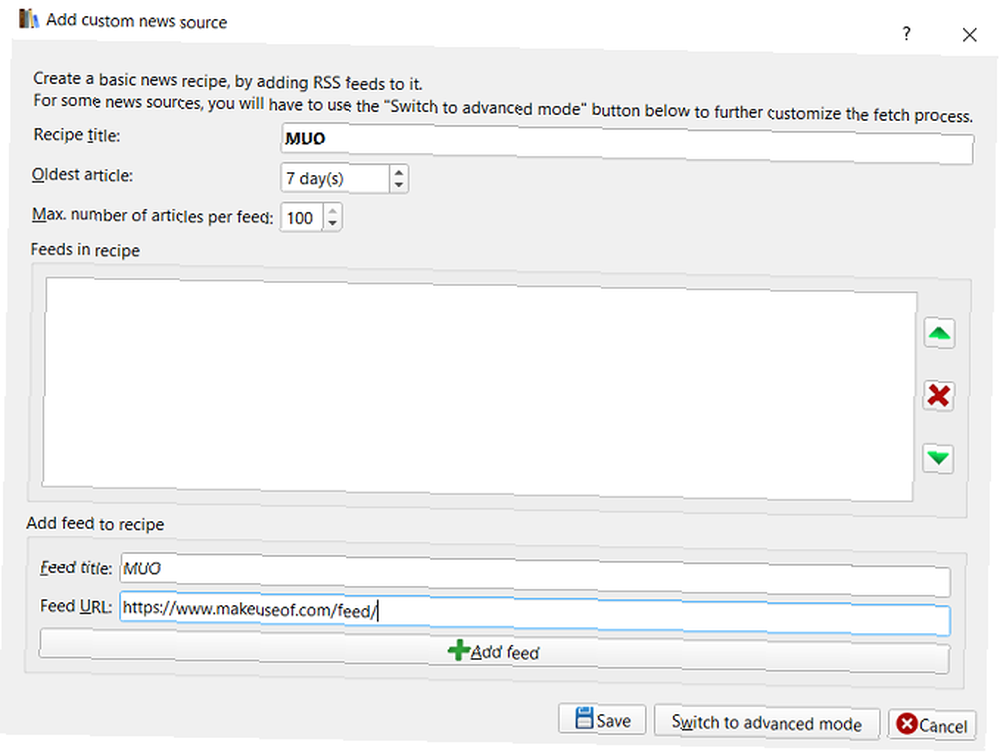
Pomimo imponującej listy źródeł wiadomości wbudowanych w aplikację Calibre, jest całkiem możliwe, że twoich ulubionych stron, gazet i czasopism nie ma na liście.
Na szczęście Calibre pozwala dodawać własne źródła wiadomości, o ile możesz podać adres URL kanału RSS.
Aby dodać spersonalizowane źródła wiadomości do Calibre, wróć do strony głównej aplikacji, kliknij małą strzałkę obok Pobierz wiadomości, i wybierz Dodaj lub edytuj niestandardowe źródło wiadomości.
Na dole nowego okna kliknij Nowy przepis. Na następnej stronie możesz nadać swojemu nowemu źródłu tytuł, ustawić najstarszy artykuł i maksymalną liczbę elementów na kanał, a także dodać adres URL, który ma skanować Calibre.
Po zakończeniu wprowadzania informacji kliknij Dodaj kanał, następnie Zapisać.
Aby zaplanować synchronizację z nowym źródłem, wróć do głównego Pobierz wiadomości ekran. Źródło znajdziesz w Zwyczaj sekcja lewego panelu. Wykonaj kroki drugi i trzeci, aby uzyskać informacje na temat dalszej personalizacji.
5. Konwertuj pobrane wiadomości
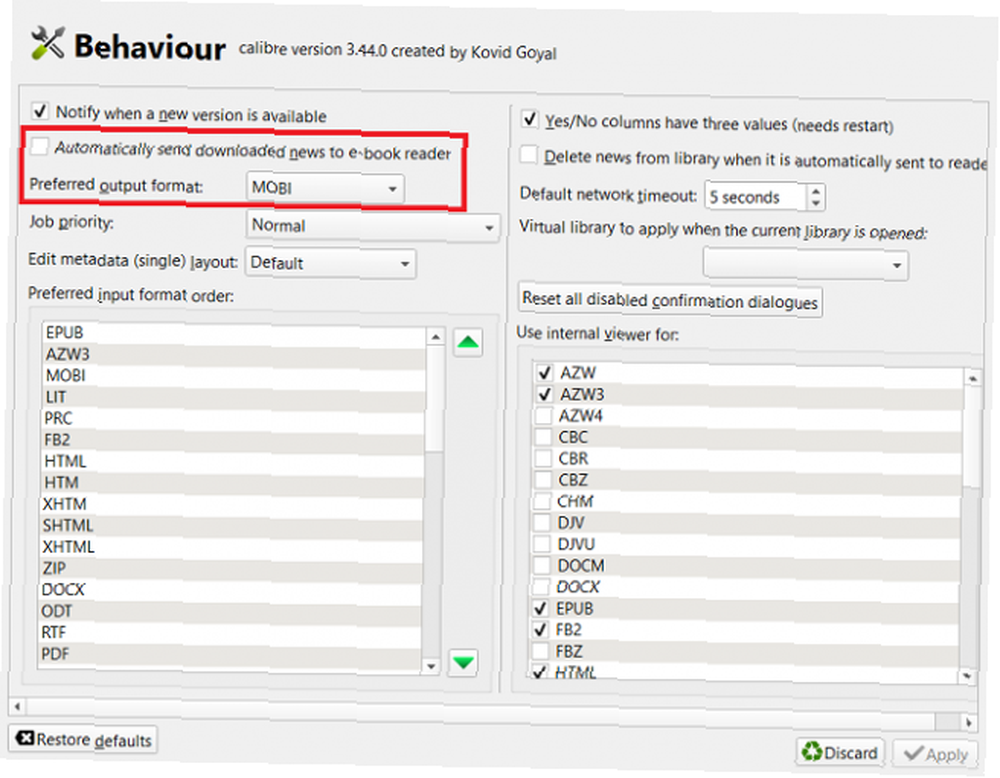
Musisz się upewnić, że Calibre konwertuje pobrane aktualizacje wiadomości do formatu zgodnego z twoim czytnikiem, zanim spróbujesz go zsynchronizować.
Aby przekonwertować wiadomości na inny format, przejdź do Preferencje> Zachowanie i upewnij się, że Preferowany format wyjściowy pole wyświetla żądany typ pliku.
Musisz także upewnić się, że pole wyboru obok Automatycznie wysyłaj pobrane wiadomości do czytnika ebooków jest zaznaczone.
6. Zsynchronizuj wiadomości ze swoim Kindle
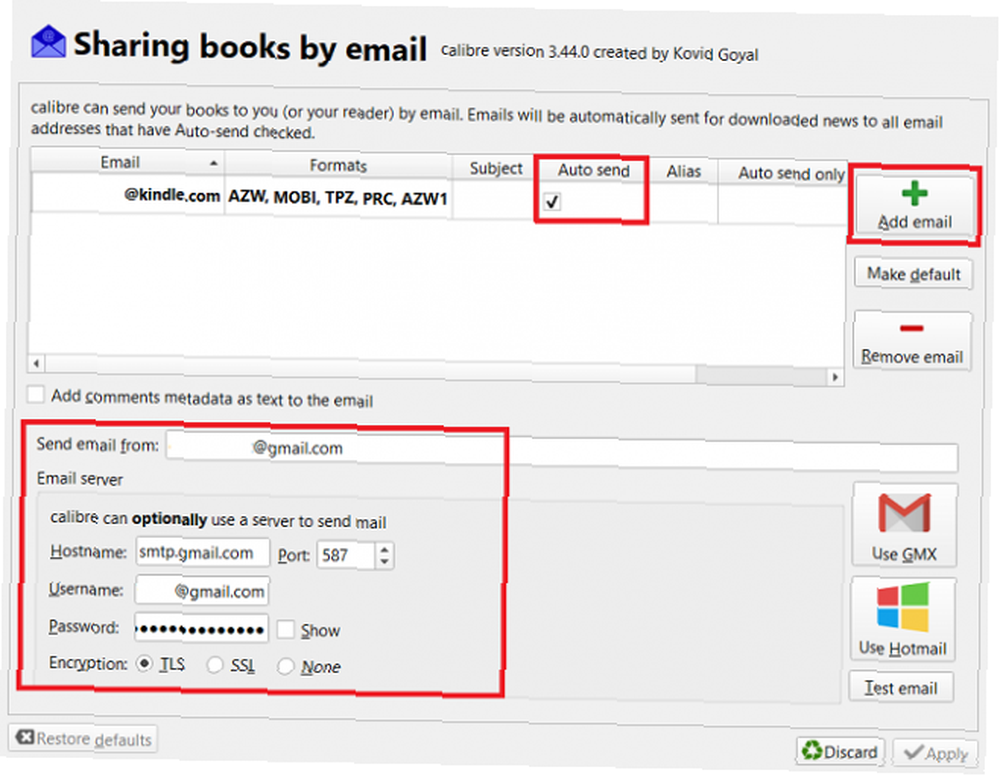
Aby ukończyć proces i automatycznie otrzymywać aktualizacje wiadomości na Kindle, musisz skonfigurować opcje udostępniania Calibre.
Będziesz potrzebować unikalnego adresu e-mail podanego przez Amazon podczas tworzenia konta Kindle na jego serwerach. Możesz go znaleźć, logując się na swoje konto Amazon, przechodząc do Twoje treści i urządzenia, i klikając Pomysłowość patka.
Ponadto musisz autoryzować wiadomość e-mail, której użyjesz do wysłania książek (tj. Podstawowego konta e-mail) na urządzenie Kindle. W obrębie Twoje treści i urządzenia sekcja konta Amazon, przejdź do Preferencje> Konfiguracja dokumentu osobistego> Konfiguracja poczty e-mail i dodaj swój adres.
Następnie wróć do Calibre i idź do Preferencje> Udostępnianie> Udostępnianie książek przez e-mail. Kliknij Dodaj e-mail, wprowadź swój adres e-mail Amazon Kindle, a następnie zaznacz pole w polu Automatyczne wysyłanie kolumna.
Na dole ekranu wpisz dane dostawcy poczty e-mail (nazwa hosta, port, nazwa użytkownika i hasło). Jeśli korzystasz z Gmaila, musisz włączyć Mniej bezpieczny dostęp do aplikacji w ustawieniach konta.
Możesz nacisnąć Test przycisk, aby upewnić się, że wszystko działa poprawnie.
NB: Musisz pozostawić Calibre działający, aby aplikacja mogła wysyłać aktualizacje wiadomości do Twojego Kindle w czasie rzeczywistym.
Inne sposoby na bieżąco z aktualnościami
Jeśli jesteś osobą, która spędza cały dzień z głową w Kindle, możliwość otrzymywania aktualizacji wiadomości na twoim urządzeniu jest niesamowita. Dlaczego więc nie wykorzystać mocy Calibre, aby tak się stało.
Ludzie, którzy są mniej uzależnieni od czytania, mogą nadal preferować inne sposoby, aby być na bieżąco z najnowszymi nagłówkami. Jeśli chcesz dowiedzieć się więcej, już pisaliśmy o najlepszych serwisach z wiadomościami, którym możesz zaufać 12 najlepszych serwisów z wiadomościami, którym możesz zaufać 12 najlepszych serwisów z wiadomościami, którym możesz zaufać Chcesz mieć najlepsze serwisy z wiadomościami? Ta lista najwyżej ocenianych witryn z wiadomościami zabija fałszywe wiadomości i publikuje wiarygodne treści. i najlepsze darmowe aplikacje z wiadomościami 7 Najlepsze aplikacje z wiadomościami za darmo: Google News, Flipboard, Feedly i więcej 7 Najlepsze aplikacje z wiadomościami za darmo: Google News, Flipboard, Feedly i więcej Zaokrągliliśmy najlepsze darmowe aplikacje z wiadomościami na Androida i iPhone'a, aby przedstawić Ci historie, na których Ci zależy, i wiele więcej. .











